vim学习资料整理--插件
来源:互联网 发布:淘宝销量额 编辑:程序博客网 时间:2024/05/21 11:00
我们知道在vi里,按 u只能撤消上次命令,而在vim里可以无限制的撤消。
vi只能运行于unix中,而vim不仅可以运行于unix,windows ,mac等多操作平台。
vim可以用不同的颜色来加亮你的代码。
就是说vim不仅可以在终端运行,也可以运行于x window、 mac os、 windows。
某些情况下,你可以把vim当成vi来使用。
-----------------------------我是分割线---------------------------------
插件地址:
http://ethanschoonover.com/solarized-------------------Solarized 配色方案(个人测试默认的颜色巨丑,可能是我没有参数设置正确)
https://github.com/Valloric/YouCompleteMe-------------YouCompleteMe图形界面管理
http://www.vim.org/scripts/script.php?script_id=610----ctags 代码自动补全(没找到安装文件,但是有vim有默认的补全快捷键)
------------------------------------我是分割线------------------------------
插件管理利器
vim的插件原始安装容易混乱,而且管理起来,不方便。那么就渴望一个插件管理工具:pathogen
简单安装:
mkdir -p ~/.vim/autoload ~/.vim/bundle; \curl -Sso ~/.vim/autoload/pathogen.vim \ https://raw.github.com/tpope/vim-pathogen/master/autoload/pathogen.vim详细请查看:https://github.com/tpope/vim-pathogen
配置:
在vimrc文件的filetype plugin之前·「没有的就在最前面」添加:
call pathogen#infect()filetype plugin indent on1.一定是vimrc,而不是gvimrc。
2.一定是/root/.vimrc,不是/etc/vimrc
----------------------我是分割线-------------------------------------------
Vim存在多个配置文件vimrc,比如/etc/vimrc,此文件影响整个系统的Vim。还有~/.vimrc,此文件只影响本用户的Vim。而且~/.vimrc文件中的配置会覆盖/etc/vimrc中的配置。这里我们只修改~/.vimrc文件。
设置配色方案,我用的是eveing方案,配色方案保存在/usr/share/vim/vimXY/colors
- colo evening
- set nu
- set autoindent
- set tabstop=4
- set shiftwidth=4
- p; set mouse=a
导航与搜索
NERDTree - file navigation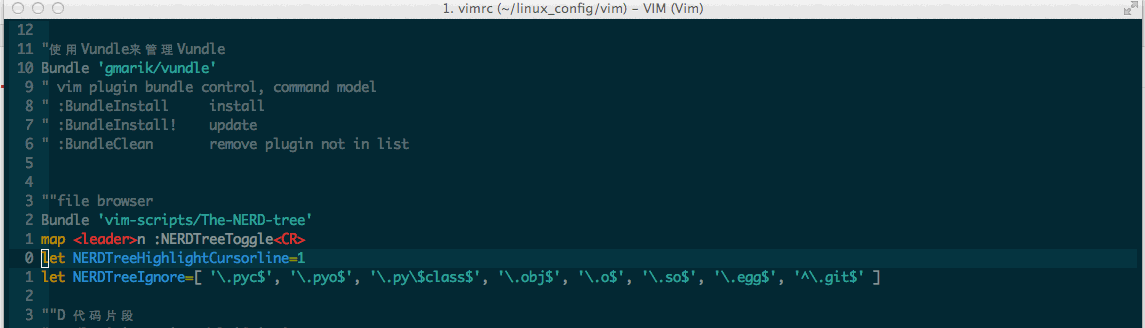
代码资源管理器现在已经成为了各种各样IDE的标配,这可以大大提高管理源代码的效率。这样的功能VIM自然不能少,NERD Tree提供了非常丰富的功能,不仅可以以VIM的方式用键盘来操作目录树,同时也可以像Windows资源管理器一样用鼠标来操作。
安装步骤
1、建立文件夹
在你的用户目录下,找到并进入 .vim目录,可以看到.vim目录什么也没有

使用命令:mkdir doc plugin 创建两个文件夹,如下

2、解压插件
插件压缩包存放目录依自己而定

使用命令:unzip nerdtree.zip解压插件

3、复制文件
先后使用命令将上图中doc目录中的NERD_tree.txt和plugin目录中的NERD_tree.vim分别复制到第1步创建的.vim/doc 和 .vim/plugin下,如下图

可以看到.vim中已经有咱们复制的文件了

4、初次使用
输入命令:vim,然后在vim中输入命令 :NERDTree 再按回车就可以看到安装成功了

使用说明
1、在linux命令行界面,输入vim
2、输入 :NERDTree ,回车
3、进入当前目录的树形界面,通过小键盘上下键,能移动选中的目录或文件
4、目录前面有+或者>号,摁Enter会展开目录,文件前面是-号,摁Enter会在右侧窗口展现该文件的内容,光标自动移到右侧文件窗口。
5、ctr+w+h 光标移到左侧树形目录,ctrl+w+l 光标移到右侧文件显示窗口。多次摁 ctrl+w,光标自动在左右侧窗口切换
6、光标focus左侧树形窗口,摁? 弹出NERDTree的帮助,再次摁?关闭帮助显示
7、输入:q回车,关闭光标所在窗口
进阶用法
o 打开关闭文件或者目录
t 在标签页中打开
T 在后台标签页中打开
! 执行此文件
p 到上层目录
P 到根目录
K 到第一个节点
J 到最后一个节点
u 打开上层目录
m 显示文件系统菜单(添加、删除、移动操作)
? 帮助
q 关闭
在~/.vimrc 文件中添加下面内容,
我的centos6.6还是没有这个~/.vimrc,没关系,创建一个,直接
vim ~/.vimrc然后添加
" NERDTreemap <F10> :NERDTreeToggle<CR>这样打开vim后,只要按键盘上的F10就可以显示和隐藏NERDTree的文件浏览了。
" 在 vim 启动的时候默认开启 NERDTree(autocmd 可以缩写为 au)
autocmd VimEnter * NERDTree" 按下 F2 调出/隐藏 NERDTree
map :silent! NERDTreeToggle" 将 NERDTree 的窗口设置在 vim 窗口的右侧(默认为左侧)
let NERDTreeWinPos="right"" 当打开 NERDTree 窗口时,自动显示 Bookmarks
let NERDTreeShowBookmarks=1vim的NerdTree插件 目录中应该显示上下箭头,却显示为方框
显示方框

正常应该显示上下箭头

尝试修改./vim/plugin/NERD_tree.vim文件:找到 call s:initVariable("g:NERDTreeDirArrows", !s:running_windows) 这一行并将感叹号‘!'去掉,问题应该可以解决。本人也遇到同样问题,并且以此方法修复。git错误:fatal: Not a git repository (or any of the parent directories): .git
我用git add file添加文件时出现这样错误:
fatal: Not a git repository (or any of the parent directories): .git
提示说没有.git这样一个目录,解决办法如下:
git init就可以了!
------------------------------------我是分割线---------------------------------------------------------
Tagbar - tag generation and navigation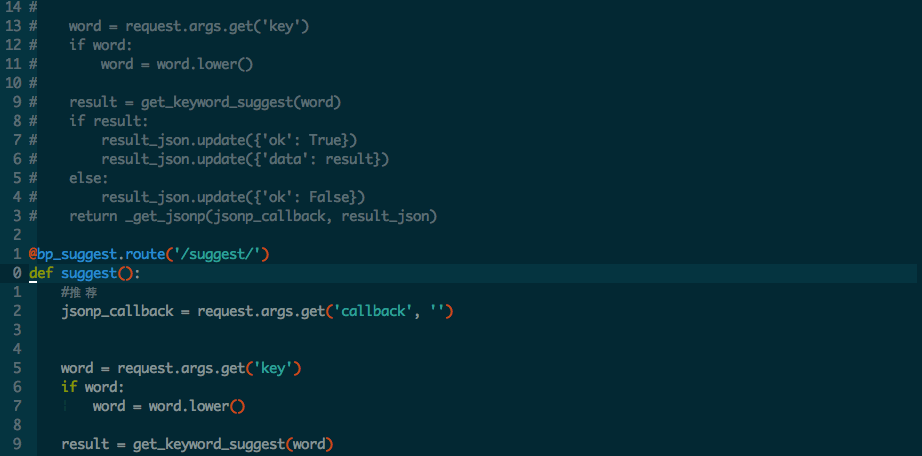
Tagbar都是展示当前文件Symbol的插件。总的来说Tagbar对面向对象的支持更好,它会自动根据文件修改的时间来重新排列Symbol的列表。它们以不同的纬度展示了当前文件的Symbol。
----------------------------------我是分割线-----------------------------------
官方网址:a.vim : Alternate Files Quickly。当前最新版本:v2.18。
a.vim的安装相当简单,下载a.vim后丢进Vim插件目录(一般为~/.vim/plugin),必要时再重启一下Vim就可以使用了。
头/源文件切换命令
:A 头文件/源文件切换
:AS 分割窗后并切换头/源文件(切割为上下两个窗口)
:AV 垂直切割窗口后切换头/源文件(切割为左右两个窗口)
:AT 新建Vim标签式窗口后切换
:AN 在多个匹配文件间循环切换
将光标所在处单词作为文件名打开
:IH 切换至光标所在文件
:IHS 分割窗口后切换至光标所在文件(指将光标所在处单词作为文件名打开)
:IHV 垂直分割窗口后切换
:IHT 新建标签式窗口后切换
:IHN 在多个匹配文件间循环切换
快捷键操作
<Leader>ih 切换至光标所在文件*
<Leader>is 切换至光标所在处(单词所指)文件的配对文件(如光标所在处为foo.h,则切换至foo.c/foo.cpp...)
<Leader>ihn 在多个匹配文件间循环切换
*<Leader>指Vim所定义的映射(map)前缀,在Vim配置文件中可过变量'mapleader'进行设置,缺省为'\'。
-----------------------------------我是分割线----------------------------------
- vim学习资料整理--插件
- vim学习资料整理
- Vim学习资料(整理)
- vim学习资料集锦
- vim学习资料
- Vim学习资料汇
- Vim学习资料总结
- nutch 插件开发[资料整理]
- vim(gvim)相关插件整理
- vim(gvim)相关插件整理
- vim(gvim)相关插件整理
- vim(gvim)相关插件整理
- vim(gvim)相关插件整理
- vim(gvim)相关插件整理
- vim(gvim)相关插件整理
- vim --整理插件
- vim(gvim)相关插件整理
- MSSQL学习资料整理
- Android 自定义spinner文字颜色 和 显示样式
- 使用七牛的镜像存储功能可能会导致网站被K
- quake3使用指南
- css父级div设置了透明度,子级也出现透明度的解决方法
- 端口映射及动态域名服务
- vim学习资料整理--插件
- Ueditor结合七牛云存储上传图片、附件和图片在线管理的实现
- 欢迎使用CSDN-markdown编辑器
- css3中创建动画的三种方式详解
- spark简介
- Git的使用四(工作区和暂存区)仅限Mac亲测
- 第七章 参数估计
- 根据规则跳转到指定的界面(runtime实用篇一)
- Mysql命令行添加用户


